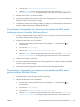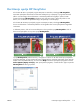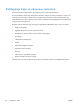HP Officejet Pro X451 and X551 User Guide
3. Uključite Wi-Fi funkciju na računaru.
4. Sa računara potražite Wireless Direct ime vašeg štampača, kao na primer HP-Setup-xx-Officejet
Pro X551 pa se povežite na njega.
5. Instalirajte HP softver za štampač.
●
Kada se pojavi ekran Connection Options (Opcije povezivanja) izaberite opciju
Wireless (Bežična).
●
Kada se prikaže spisak detektovanih štampača, izaberite željeni HP štampač i zatim dovršite
instalaciju.
Prelazak sa štampanja preko USB veze na štampanje preko
Wireless Direct veze
Sledite ove korake pošto ste instalirali štampač preko USB veze.
1. Uključite Wireless Direct vezu na štampaču.
●
Pritisnite (X451 Series) ili dodirnite (X551 Series) dugme Setup (Podešavanje)
na
kontrolnoj tabli.
●
Otvorite meni Network (Mreža).
●
Otvorite meni Wireless Direct (Direktni pristup bežičnoj mreži).
●
Izaberite Uključeno da biste omogućili Wireless Direct veze ili izaberite On With Security
(Uključeno sa bezbednošću) da omogućite sigurne Wireless Direct veze sa štampačem.
2. Uključite Wi-Fi funkciju na računaru.
3. Sa računara potražite Wireless Direct ime vašeg štampača, kao na primer HP-Setup-xx-Officejet
Pro X551 pa se povežite na njega.
4. Sa računara podesite softver za štampač da štampa preko funkcije Wireless Direct.
a. U operativnom sistemu Windows izaberite dugme Start > All Programs (Svi programi) >
HP > HP Officejet Pro X551 serijaPrinter Setup & Software (Podešavanje štampača i
softver)
b. Izaberite Connect New Printer (Povezivanje novog štampača).
VAŽNO: Nemojte da izaberete Convert a USB connected printer to wireless
(Menjanje USB veze sa štampačom u bežičnu vezu).
108 Poglavlje 8 Štampanje SRWW